目次
はじめに
ExcelのVLOOKUP関数は通常、参照する表(範囲)を指定して使用しますが、データ量が少ない場合や、参照表を別途作成するのが面倒な場合に、関数内に直接配列定数を記述することで、表なしで検索を行うことができます。この記事では、VLOOKUP関数で配列定数を使用する方法を、画像例を交えて詳しく解説します。
VLOOKUP関数とは?(復習)
VLOOKUP関数は、表の左端の列で特定の値を検索し、同じ行の別の列から値を返す関数です。
基本的な構文(復習)
Excel
=VLOOKUP(検索値, 範囲, 列番号, [検索の型])
各引数の意味は以下の通りです。
- 検索値(必須): 検索する値を指定します。画像例では、セルB3の「得点」が検索値です。
- 範囲(必須): 検索対象となるセル範囲を指定します。通常はセル範囲を指定しますが、ここでは配列定数を指定します。
- 列番号(必須): 返す値がある列の番号を指定します。配列定数の中で、左から1、2と数えます。画像例では「2」が指定されており、評価が返されます。
- 検索の型(省略可能):
- TRUE(または1):近似一致。検索値が見つからない場合、検索値以下の最大の値が使用されます。「範囲」の左端の列は昇順に並べ替えられている必要があります。
- FALSE(または0):完全一致。検索値と完全に一致する値のみが返されます。
配列定数とは?
配列定数とは、数式内で直接記述する値のリストです。VLOOKUP関数では、「範囲」引数にこの配列定数を指定することで、表を作成せずに検索を行うことができます。
配列定数の記述方法
- 列の区切り: カンマ「,」を使用します。
- 行の区切り: セミコロン「;」を使用します。
- 全体を囲む: 中括弧「{}」で全体を囲みます。
画像例の配列定数は以下のようになっています。
{0,"F";60,"C";70,"B";80,"A"}
これは、以下の表と同じ意味を持ちます。
| 得点 | 評価 |
|---|---|
| 0 | F |
| 60 | C |
| 70 | B |
| 80 | A |
<Excelサンプルデータダウンロード>
Excel VLOOKUP関数:表なし検索の裏ワザ!配列定数でスマートにデータ参照
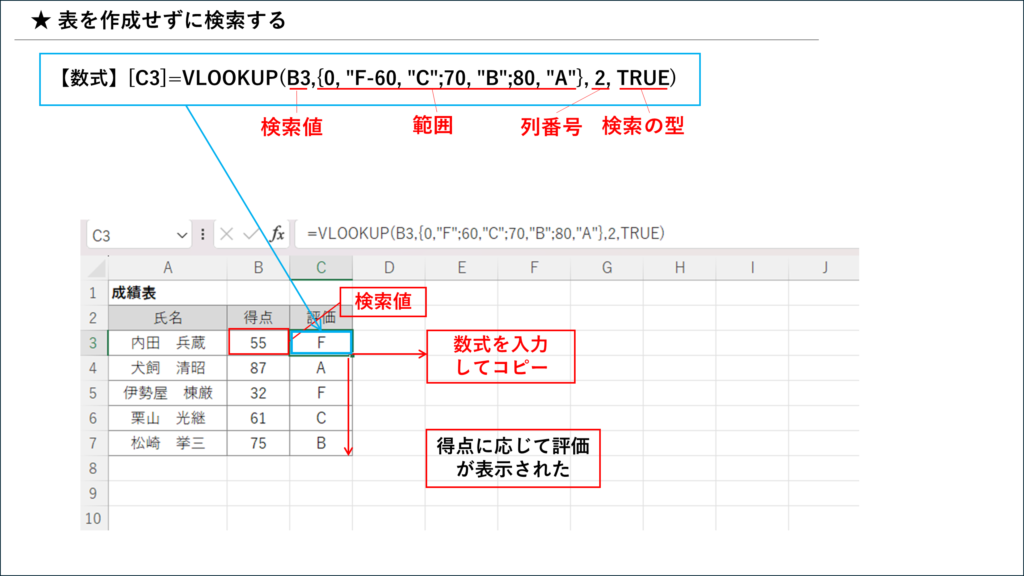
画像例の具体的な解説
画像例では、セルC3に以下の数式が入力されています。
Excel
=VLOOKUP(B3,{0,"F";60,"C";70,"B";80,"A"},2,TRUE)
この数式は、以下の処理を行っています。
- セルB3に入力されている「得点」(例:55)を検索値として使用します。
{0,"F";60,"C";70,"B";80,"A"}という配列定数を検索範囲として使用します。- 2列目(評価)の値を返します。
- 近似一致検索を行います。
得点が71点の場合、配列定数の中で0以上60未満の範囲に該当するため、「F」が返されます。
Excelのサンプルデータダウンロード
以下は、上記画像のExcelデータですので、ダウンロードして練習などに使用してください。
Excel-g710-1.xlsx (ダウンロード)
配列定数を使ったVLOOKUPのメリット
- 表を作成する手間が省ける: データ量が少ない場合に便利です。
- ファイルサイズを削減できる: 参照表を保存する必要がないため、ファイルサイズを小さくできます。
- 数式が簡潔になる場合がある: 簡単な参照であれば、数式がすっきりします。
配列定数を使ったVLOOKUPのデメリット
- データ量が多いと見づらくなる: データ量が多い場合、配列定数が長くなり、数式が読みにくくなります。
- 修正がしにくい: データを変更する場合、数式内の配列定数を直接編集する必要があり、修正が煩雑になる可能性があります。
- 複雑な条件には不向き: 複雑な条件分岐や複数の列を参照する場合には、通常の表を使う方が適しています。
配列定数を使うべきケース
- 参照するデータが少ない場合(数個程度)。
- 参照データが固定されており、変更されることがない場合。
- 簡単な評価や分類を行う場合。
配列定数を使わない方が良いケース
- 参照するデータが多い場合。
- 参照データが頻繁に変更される場合。
- 複雑な条件分岐や複数の列を参照する場合。
まとめ
VLOOKUP関数で配列定数を使用することで、表を作成せずに簡単にデータ参照を行うことができます。データ量が少ない場合や、簡単な評価を行う場合に非常に便利です。ただし、データ量が多い場合や複雑な条件の場合は、通常の表を使う方が適しています。状況に応じて使い分けることで、Excel作業を効率化できます。
この解説で、VLOOKUP関数で配列定数を使用する方法について、より深く理解できたかと思います。この情報を活用し、Excelでのデータ分析をより効率的に行いましょう。










コメント